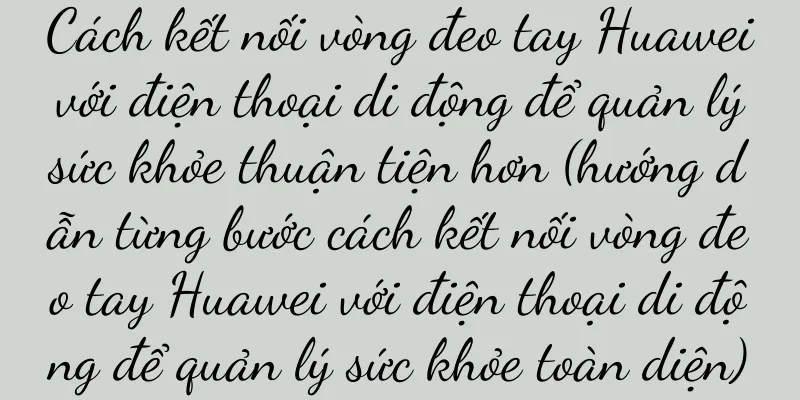Cách điều chỉnh độ sáng của iPhone (kỹ thuật điều chỉnh độ sáng dễ học)

|
Khi sử dụng iPhone, điều chỉnh độ sáng thích hợp có thể bảo vệ thị lực và kéo dài tuổi thọ pin. Bài viết này sẽ giới thiệu một số phương pháp điều chỉnh độ sáng đơn giản và dễ học, giúp bạn linh hoạt điều chỉnh độ sáng của điện thoại theo các môi trường và nhu cầu khác nhau. 1. Điều chỉnh độ sáng tự động: Cho phép iPhone tự động điều chỉnh độ sáng theo môi trường Thông qua các tùy chọn hiển thị và độ sáng trong cài đặt, hãy bật công tắc điều chỉnh độ sáng tự động, iPhone sẽ tự động điều chỉnh độ sáng theo cường độ ánh sáng của môi trường xung quanh để đảm bảo điện thoại có độ sáng phù hợp trong các tình huống khác nhau. 2. Điều chỉnh độ sáng thủ công: điều khiển linh hoạt độ sáng màn hình Thanh trượt độ sáng trong Trung tâm điều khiển cho phép bạn tự tay điều chỉnh độ sáng của màn hình iPhone theo mức mong muốn. Bạn có thể thoải mái lựa chọn độ sáng phù hợp theo môi trường trong nhà và ngoài trời khác nhau. 3. Chế độ ban đêm: điều chỉnh độ sáng ở chế độ bảo vệ mắt Chế độ ban đêm có thể bảo vệ thị lực của bạn vào ban đêm hoặc trong môi trường thiếu sáng, đồng thời cũng giúp giảm mức tiêu thụ điện năng. Trong tùy chọn Hiển thị & Độ sáng trong Cài đặt, hãy bật công tắc Chế độ ban đêm và độ sáng màn hình sẽ tự động điều chỉnh xuống mức thấp hơn để bảo vệ mắt bạn. 4. Độ sáng màn hình khóa: Độ sáng cố định để tiết kiệm pin Bằng cách thiết lập thời gian "Tự động khóa" ngắn hơn trong tùy chọn Màn hình & Độ sáng trong cài đặt, bạn có thể sửa độ sáng màn hình và tự động tắt màn hình sau một khoảng thời gian để tránh tiêu thụ quá nhiều pin do để chế độ chờ trong thời gian dài. 5. Điều chỉnh độ sáng để giảm độ chói Những người nhìn vào màn hình điện thoại di động trong thời gian dài thường cảm thấy mỏi mắt và chói. Giảm độ sáng màn hình một cách hợp lý có thể làm giảm sự kích thích chói mắt và làm giảm tình trạng mỏi mắt. 6. Sử dụng phím tắt để điều chỉnh độ sáng Trong tùy chọn Trợ năng trong Cài đặt, bạn có thể thiết lập phím tắt để điều chỉnh độ sáng. Khi bật chức năng này, bạn có thể nhanh chóng điều chỉnh độ sáng bằng cách nhấp vào phím tắt ở bất kỳ giao diện nào, rất tiện lợi và thiết thực. 7. Sử dụng bộ lọc để điều chỉnh độ sáng iPhone cũng cung cấp chức năng lọc, cho phép bạn điều chỉnh độ sáng màn hình bằng cách chọn các cường độ bộ lọc khác nhau theo nhu cầu cá nhân. Bộ lọc có thể giảm độ sáng màn hình và giảm kích ứng mắt. 8. Kiểm soát độ sáng thông qua giọng nói Siri Nếu bạn thấy việc điều chỉnh độ sáng thủ công không đủ tiện lợi, bạn có thể điều chỉnh độ sáng bằng cách sử dụng chức năng điều khiển bằng giọng nói Siri. Chỉ cần nói với điện thoại để điều chỉnh độ sáng và Siri sẽ làm điều đó thay bạn. 9. Đặt thời gian tắt màn hình để tiết kiệm điện Trong tùy chọn Màn hình & Độ sáng trong Cài đặt, bằng cách điều chỉnh thời gian "Tự động khóa", bạn có thể cài đặt màn hình tự động tắt sau một khoảng thời gian, do đó tiết kiệm điện năng và kéo dài tuổi thọ pin. 10. Điều chỉnh độ sáng để đối phó với điều kiện ánh sáng yếu Trong môi trường thiếu sáng hoặc thiếu sáng, việc tăng độ sáng màn hình một cách thích hợp có thể mang lại hình ảnh hiển thị rõ nét hơn và đáp ứng tốt hơn nhu cầu thị giác của bạn. 11. Tác động của việc điều chỉnh độ sáng lên mắt Độ sáng màn hình quá cao hoặc quá thấp đều có tác động nhất định đến mắt. Điều chỉnh độ sáng hợp lý có thể bảo vệ sức khỏe của mắt. 12. Chú ý đến tác động của việc điều chỉnh độ sáng đến tuổi thọ pin Điều chỉnh độ sáng hợp lý không chỉ bảo vệ mắt mà còn kéo dài tuổi thọ pin và giảm tốc độ tiêu thụ pin. 13. Đồng bộ hóa cài đặt độ sáng với các thiết bị khác Nếu bạn sử dụng nhiều thiết bị Apple, bạn có thể sử dụng chức năng đồng bộ hóa iCloud để duy trì cài đặt độ sáng của từng thiết bị, mang lại trải nghiệm thống nhất hơn cho người dùng. 14. Mẹo điều chỉnh độ sáng Phần này cung cấp một số mẹo thực tế về cách điều chỉnh độ sáng, bao gồm cách điều chỉnh độ sáng nhanh chóng thông qua 3D Touch. 15. Điều chỉnh độ sáng hợp lý, sử dụng iPhone thoải mái Thông qua phương pháp điều chỉnh độ sáng đơn giản và dễ học ở trên, bạn có thể điều chỉnh độ sáng của iPhone một cách hợp lý theo các tình huống và nhu cầu khác nhau, bảo vệ thị lực, kéo dài tuổi thọ pin và mang lại trải nghiệm thoải mái hơn cho người dùng. |
Gợi ý
Mẹo loại bỏ cặn bã kẹo cao su (dễ dàng loại bỏ cặn bã kẹo cao su)
Thật là phiền toái khi kẹo cao su dính vào đồ nội ...
Nắm vững kỹ năng đọc thuộc lòng nhanh các từ và câu tiếng Anh (phương pháp và kỹ thuật để cải thiện hiệu quả vốn từ vựng tiếng Anh và trí nhớ câu)
Việc nắm vững một lượng lớn từ vựng và câu là rất ...
Phân tích chuyên sâu về tư cách thành viên PS, tiết lộ các đặc quyền thành viên dành cho bạn (truy cập chỉ bằng một cú nhấp chuột vào các công cụ thiết kế chuyên nghiệp, lựa chọn không thể thiếu để cải thiện hiệu quả thiết kế)
Adobe Photoshop (gọi tắt là PS) đóng vai trò quan ...
Cách chụp ảnh màn hình dài bằng iPhone (kỹ năng chính để chụp các trang dài dễ dàng)
Ngày nay, chúng ta thường cần chụp các trang web. ...
Những chiếc điện thoại di động nào có giá thành hợp lý nhất năm 2019 (khuyến nghị về những chiếc điện thoại di động đáng giá nhất)
Huawei cuối cùng đã ra mắt một chiếc điện thoại mớ...
Ấm đun nước bị hỏng ở đâu và cách khắc phục (mẹo thực tế để giải quyết vấn đề ấm đun nước không nóng)
Nhưng đôi khi chúng ta có thể gặp phải vấn đề là ấ...
Cách điều chỉnh cài đặt thời gian tắt màn hình vivo (các thao tác đơn giản cho phép bạn kiểm soát tốt hơn độ sáng và thời gian ngủ của màn hình điện thoại)
Trong quá trình sử dụng điện thoại di động hàng ng...
Một cách dễ dàng để thay đổi mật khẩu WiFi qua điện thoại (hướng dẫn nhanh để mạng của bạn an toàn và đáng tin cậy hơn)
Ngày nay, WiFi đã trở thành một phần không thể thi...
Xây dựng hệ thống chỉ số dữ liệu, tôi đã tóm tắt toàn bộ quá trình chuẩn hóa
Làm thế nào để xây dựng một hệ thống chỉ số? Bài ...
Hướng dẫn cài đặt card âm thanh tích hợp (các bước minh họa để cài đặt trình điều khiển card âm thanh)
Nhưng tôi không thể tìm thấy đầu ra âm thanh của l...
Tại sao Hoa Kỳ không tổ chức duyệt binh (các chuyên gia đưa ra câu trả lời sâu sắc)
Nhiều quốc gia trên thế giới thường xuyên tổ chức ...
Black Myth: Wukong thống trị màn ảnh trong một ngày
"Black Myth: Wukong" đã gây sốt toàn bộ...
Các vấn đề thường gặp và giải pháp cho lỗi khởi động máy tính (khám phá nguyên nhân gốc rễ và giải pháp cho lỗi khởi động máy tính)
Máy tính không khởi động được là một trong những v...
Đừng trở thành một thương hiệu hạng ba. Tháo dỡ tài sản thương hiệu của Lego và Patagonia
Dưới tác động của làn sóng số, việc xây dựng thươ...
Cách kiểm tra dung lượng bộ nhớ trên Apple (hướng dẫn bạn cách dọn dẹp bộ nhớ trên điện thoại Apple của bạn một cách chính xác)
Không đủ dung lượng lưu trữ, nhưng tôi không biết ...